신협 통장사본은 각종 금융 거래나 행정 업무에서 필수적으로 요구되는 문서입니다. 예를 들어, 급여 계좌 등록, 자동이체 신청, 대출 심사 등 다양한 상황에서 필요합니다. 이번 시간에는 신협 통장사본 출력 방법에 대해 알아보겠습니다.
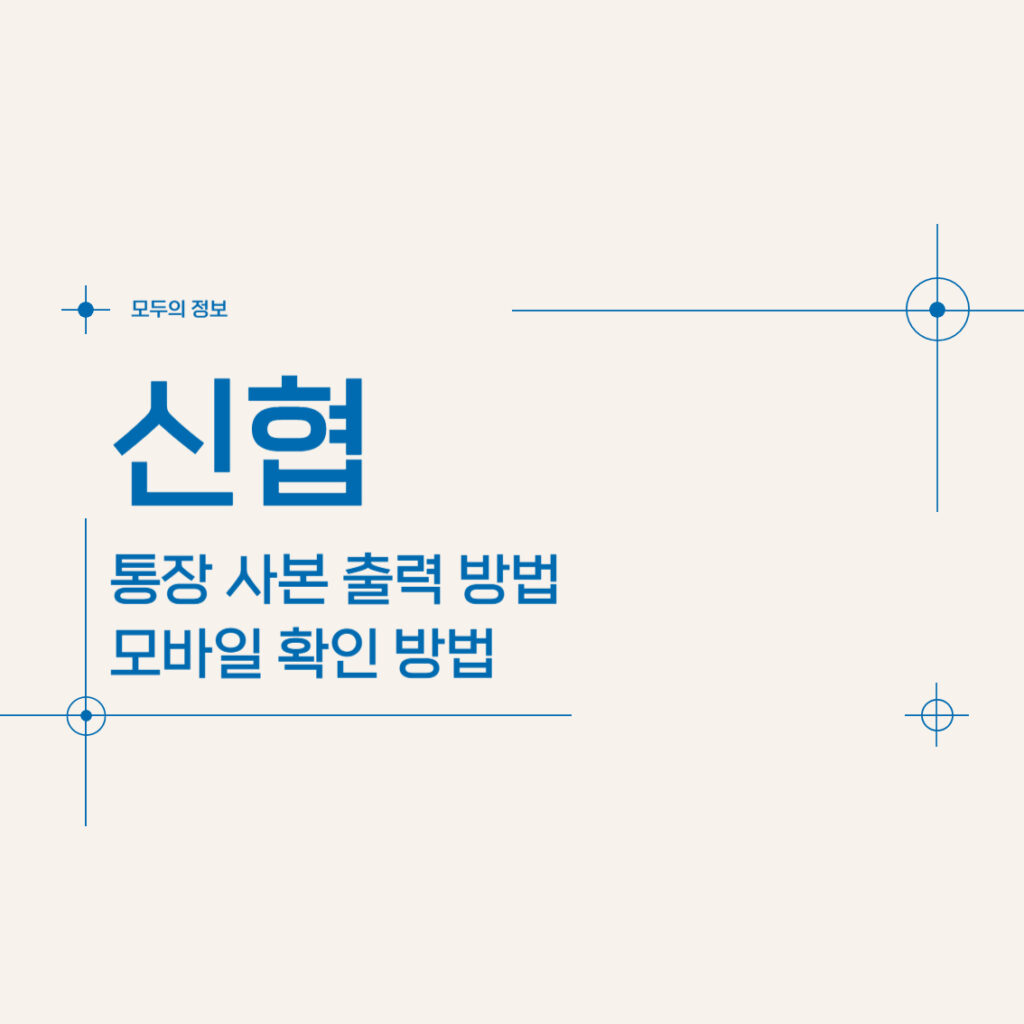
PC 신협 통장사본 출력 방법
- 신협 인터넷뱅킹 접속 및 로그인
- 신협 인터넷뱅킹에 접속합니다.
- 공동인증서 또는 금융인증서를 이용하여 로그인합니다.
- 증명서 발급 메뉴 선택
- 로그인 후 상단 메뉴에서 ‘조회’를 클릭합니다.
- ‘계좌조회’를 선택하여 전체 계좌를 확인합니다.
- 계좌 개설 확인서 발급
- 통장사본을 발급하고자 하는 계좌를 선택한 후 ‘계좌개설확인서’ 버튼을 클릭합니다.
- 통장사본 출력 및 PDF 저장
- 발급된 계좌 개설 확인서는 화면에 표시되며, 이를 프린터로 직접 출력하거나 PDF로 저장할 수 있습니다.
모바일 신협 통장사본 발급 방법
- 신협 ON뱅크 앱 설치 및 로그인
- 스마트폰의 앱 스토어에서 ‘신협 ON뱅크’ 앱을 다운로드하여 설치합니다.
- 앱을 실행한 후, 회원 가입 및 로그인 절차를 완료합니다.
- 통장사본 보기 기능 이용
- 앱 메인 화면에서 통장사본이 필요한 계좌의 좌측 아이콘(세 개의 점)을 탭합니다.
- 나타난 메뉴에서 ‘통장사본보기’를 선택합니다.
- 통장사본을 확인하고자 하는 계좌를 선택하면 해당 계좌의 통장사본이 화면에 표시됩니다.
- 통장사본 이미지 저장
- 화면에 표시된 통장사본 ‘저장’ 옵션을 선택하거나, 스크린샷 기능을 활용하여 이미지를 저장합니다.
- 저장된 이미지는 갤러리나 사진 앱에서 확인할 수 있으며, 필요 시 이메일, 카카오톡 등으로 전송하여 출력할 수 있습니다.
통장사본 출력 시 유의사항
- 보안 프로그램 설치: PC에서 인터넷뱅킹을 이용할 때는 보안 프로그램 설치가 필요할 수 있으므로, 안내에 따라 설치를 완료하시기 바랍니다.
- 인증서 관리: 공동인증서나 금융인증서를 안전하게 보관하고 관리하여야 합니다.
- 문서 유효성 확인: 발급된 통장사본이 제출하려는 기관에서 인정되는지 사전에 확인하시기 바랍니다.
신협 통장사본은 PC와 모바일을 통해 손쉽게 발급하고 저장할 수 있습니다. 위에 안내된 절차를 따라 진행하면 필요한 상황에서 신속하게 통장사본을 준비할 수 있습니다. 다만, 각 기관의 요구 사항에 따라 발급된 사본의 인정 여부가 다를 수 있으므로, 제출 전에 반드시 확인하시기 바랍니다.